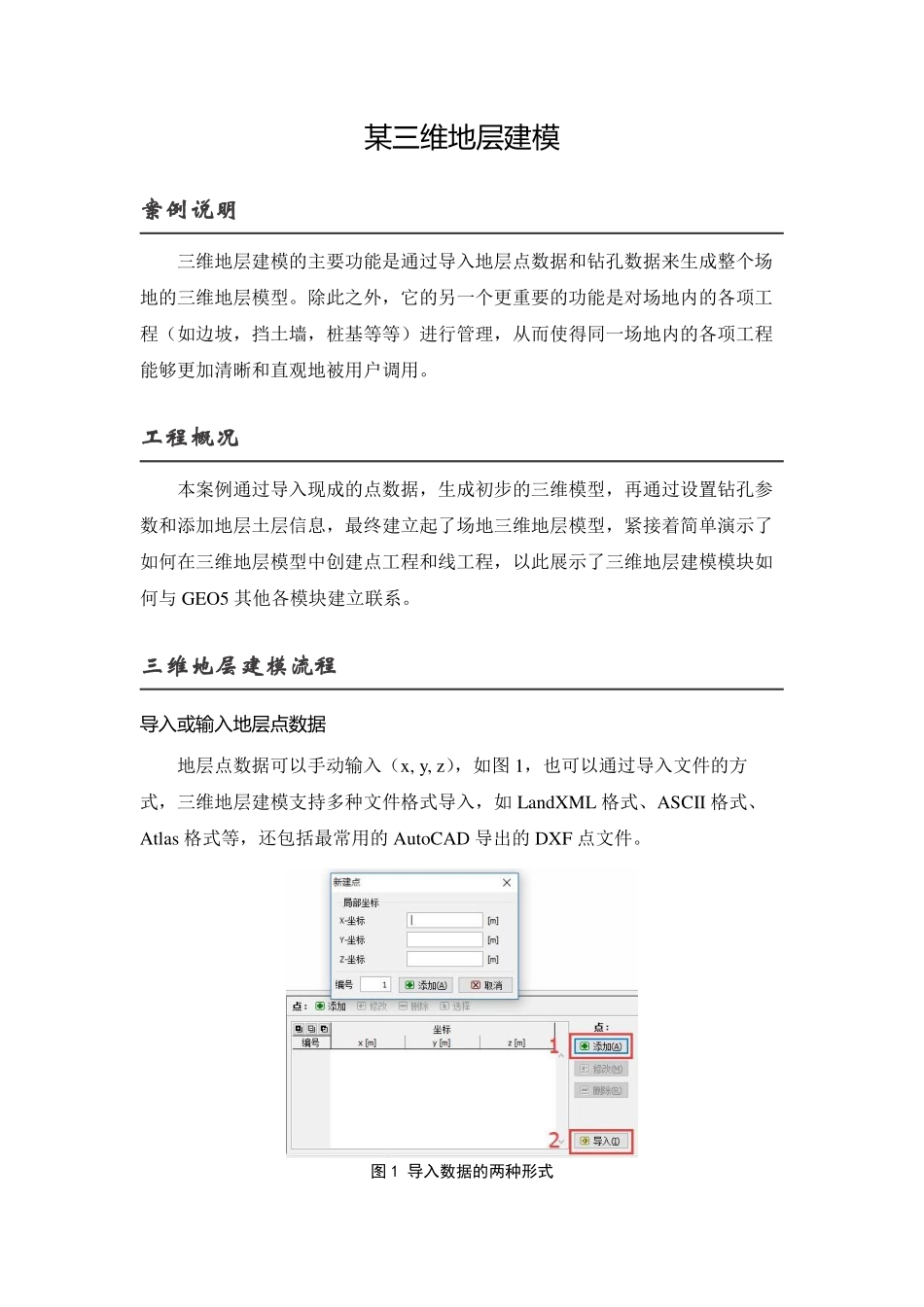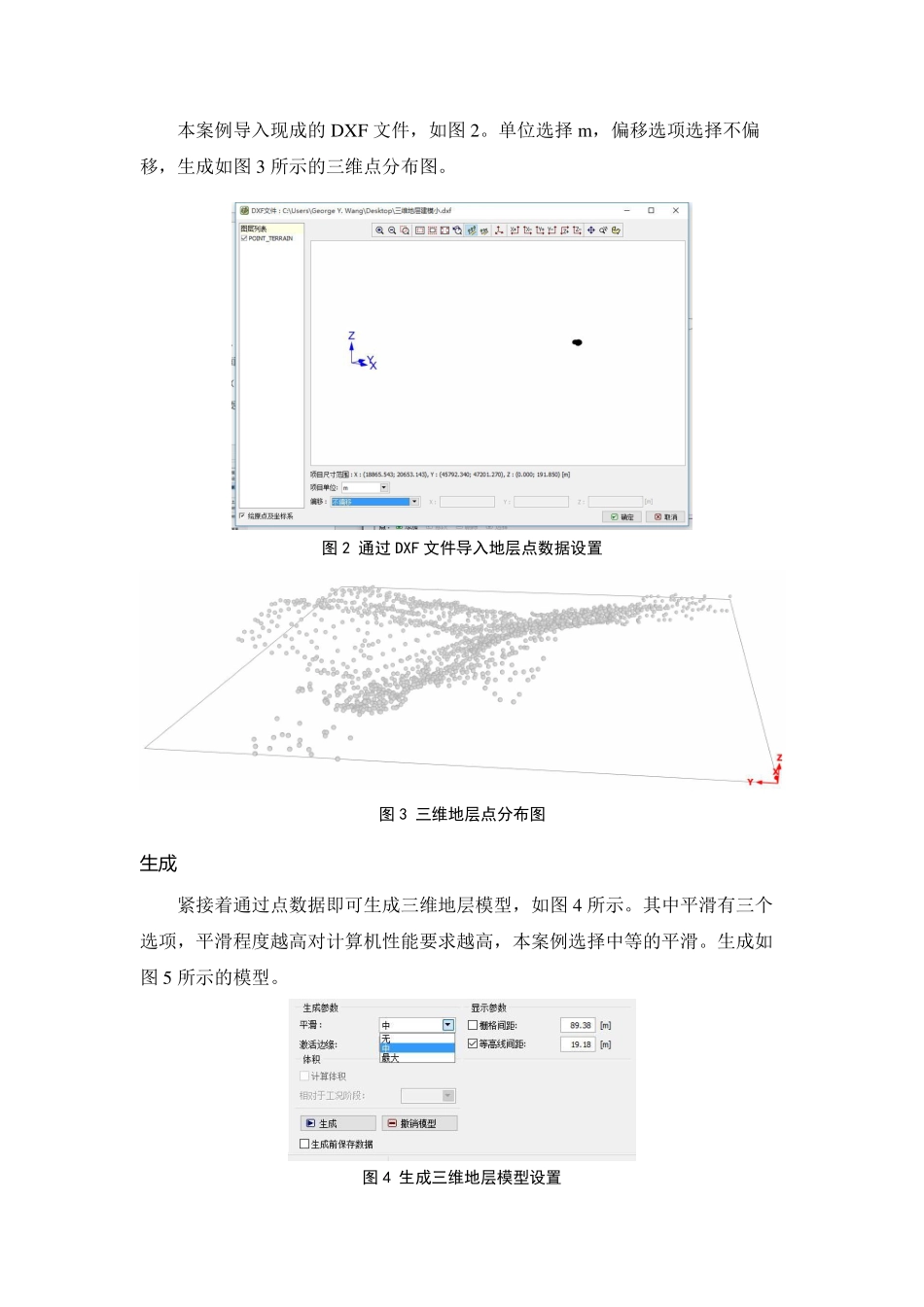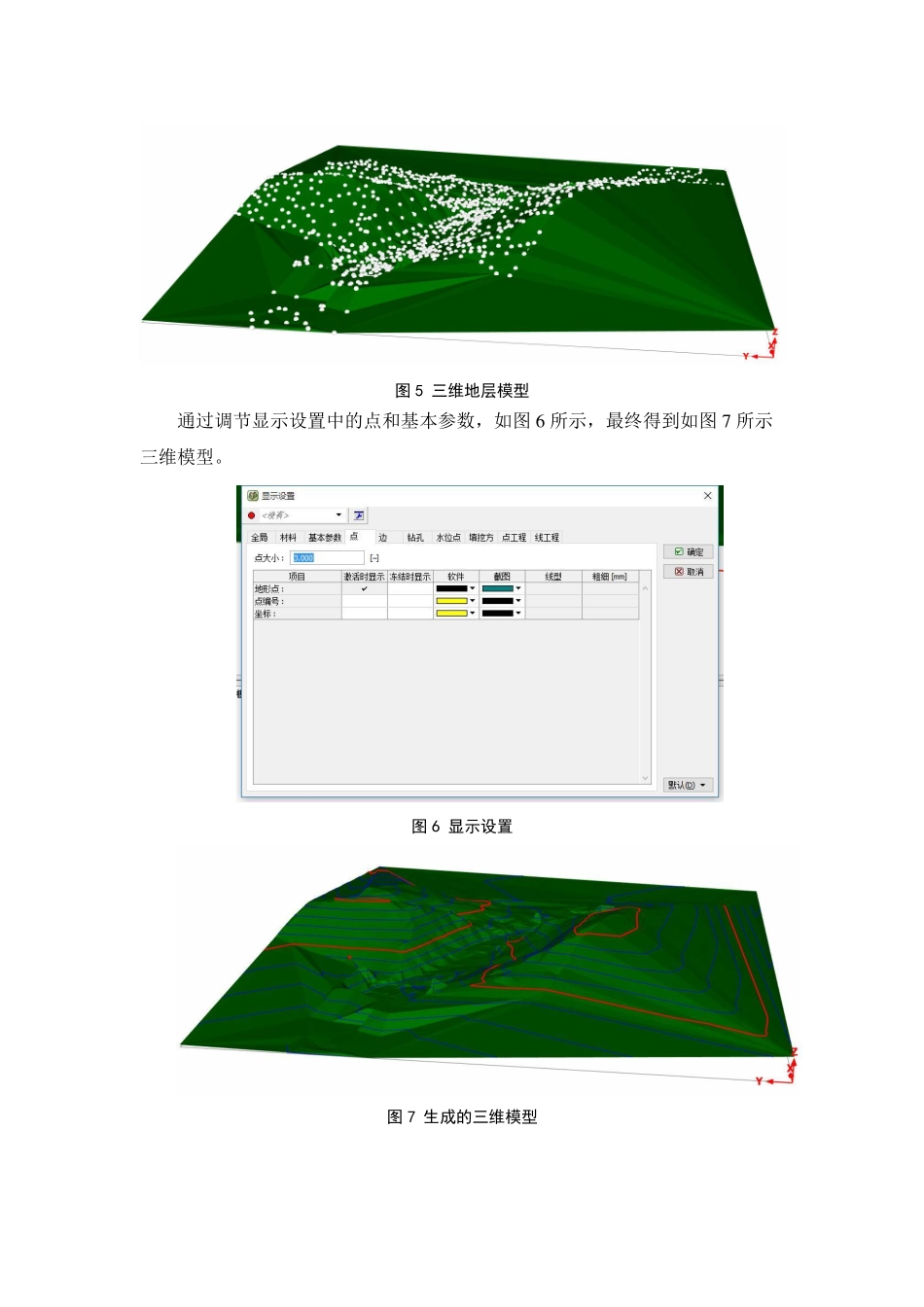某三维地层建模案例说明三维地层建模的主要功能是通过导入地层点数据和钻孔数据来生成整个场地的三维地层模型。除此之外,它的另一个更重要的功能是对场地内的各项工程(如边坡,挡土墙,桩基等等)进行管理,从而使得同一场地内的各项工程能够更加清晰和直观地被用户调用。工程概况本案例通过导入现成的点数据,生成初步的三维模型,再通过设置钻孔参数和添加地层土层信息,最终建立起了场地三维地层模型,紧接着简单演示了如何在三维地层模型中创建点工程和线工程,以此展示了三维地层建模模块如何与GEO5其他各模块建立联系。三维地层建模流程导入或输入地层点数据地层点数据可以手动输入(x,y,z),如图1,也可以通过导入文件的方式,三维地层建模支持多种文件格式导入,如LandXML格式、ASCII格式、Atlas格式等,还包括最常用的AutoCAD导出的DXF点文件。图1导入数据的两种形式本案例导入现成的DXF文件,如图2。单位选择m,偏移选项选择不偏移,生成如图3所示的三维点分布图。图2通过DXF文件导入地层点数据设置图3三维地层点分布图生成紧接着通过点数据即可生成三维地层模型,如图4所示。其中平滑有三个选项,平滑程度越高对计算机性能要求越高,本案例选择中等的平滑。生成如图5所示的模型。图4生成三维地层模型设置图5三维地层模型通过调节显示设置中的点和基本参数,如图6所示,最终得到如图7所示三维模型。图6显示设置图7生成的三维模型基本参数首先是确定地层数量,如图8所示,本案例设置三个地层。图8地层设置岩土材料本案例设置了三个地层,相应的确定三个土层,第一、二和三层土的基本参数分别如图9、10和11所示。图9第一层土的性质参数图10第二层土的性质参数图11第三层土的性质参数指定材料为三个地层指定相应的土层,如图12所示。图12指定材料设置钻孔此处主要是设置钻孔在地形图中的地理位置以及钻孔中各个土层的厚度,如图13所示。本案例为模型指定了四个钻孔。图13钻孔设置点击生成得到如图14所示最终的三维地层模型。图14最终的三维地层模型线工程在生成的三维地层模型中可以添加不同类型的过程,总体分为两类,线工程和点工程。线工程包括土质边坡稳定性分析、地基固结沉降、岩土工程有限元分析计算和弹性地基梁分析等。本案例在图中创建了一个边坡稳定性分析工程,点击生成即可在边坡稳定性分析模块分析选取的边坡,如图15和16所示。图15创建线工程图16创建线工程中的土质边坡稳定性分析点工程点工程包括桥台挡土墙设计、微型桩设计、桩基静力触探分析、单桩设计、扩展基础设计、群桩设计和竖井设计等模块,创建相应的模型即可在相应的模块进行分析,从而达到了三维地层模块与其他分析模块完美的结合。图17创建点工程设置